
Reģistrējieties tūlīt un saņemiet 5 GB bezmaksas krātuve jūsu svarīgākajiem failiem. Sinhronizējiet tos visās savās ierīcēs un viegli piekļūstiet tiem. Lūk, ko tas jums piedāvā:
- Piekļūstiet datiem bez kļūdām vai zaudējumiem
- Failu un dublējumu pilnīga šifrēšana
- Kopīgojiet savus failus ar lietotājiem, kuri nav sinhronizēti
Saglabājiet, koplietojiet un piekļūstiet saviem failiem
no gandrīz jebkuras vietas.
Daudzi cilvēki izmanto mākoņpakalpojumi lai saglabātu savus svarīgos failus, un viens no šiem pakalpojumiem ir WD My Cloud. Lai gan WD My Cloud ir lielisks pakalpojums, šķiet, ka dažiem Windows 10 lietotājiem ir problēmas ar to.
Pēc lietotāju domām, WD My Cloud agrāk darbojās perfekti operētājsistēmā Windows 7, taču pēc jaunināšanas uz Windows 10, šķiet, ir dažas problēmas.
Šodien mēs centīsimies atrisināt šīs problēmas. Ja jums ir problēmas ar WD My Cloud, ieteicams izmēģināt kādu no šiem risinājumiem.
Kā es varu novērst WD My Cloud problēmas sistēmā Windows 10?
- Pievienojiet My Cloud akreditācijas datu sarakstam
- Mainīt reģistru
- Mainiet interneta protokola 4. versijas (TCP / IPv4) iestatījumus
- Veiciet tīkla atiestatīšanu
1. risinājums - pievienojiet My Cloud akreditācijas datu sarakstam
- Atvērt Vadības panelis > Lietotāju konti un dodieties uz Akreditācijas datu pārvaldnieks.

- Nākamais izvēlieties Windows akreditācijas dati un noklikšķiniet uz Pievienojiet Windows akreditācijas datus.
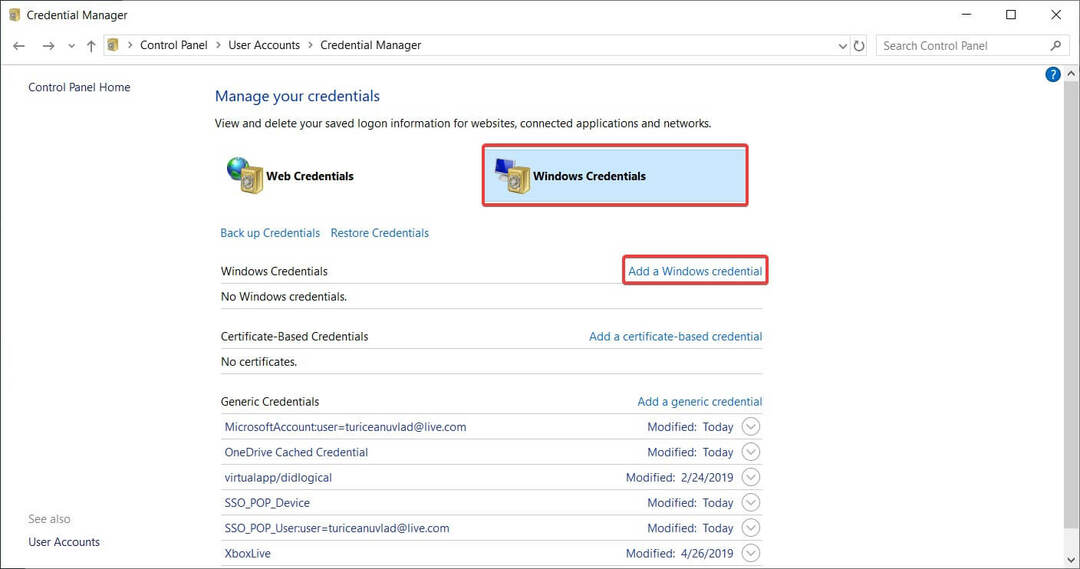
- Iekš Interneta adrese laukā ievadiet My Cloud ierīces nosaukums.
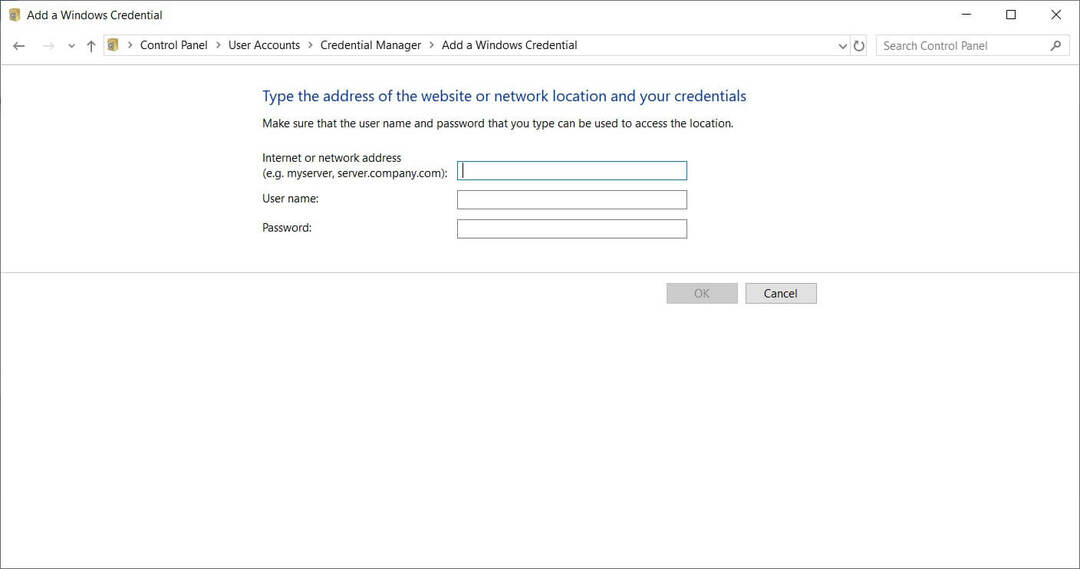
- Iekš Lietotājvārds laukā ievadiet lietotājvārdu, kuru izmantojat, lai piekļūtu My Cloud.
- Iekš Parole laukā ievadiet savu paroli.
- Pēc izmaiņu saglabāšanas restartējiet datoru un mēģiniet vēlreiz piekļūt My Cloud.
Mums jāpiemin, ka daži lietotāji iesaka neizmantot PIN, tāpēc PIN izmantošanas vietā pārliecinieties, ka izmantojat savu lietotājvārdu un paroli.
- LASI ARĪ: Kā pievienot, noņemt un rediģēt failus Windows akreditācijas datu pārvaldniekā
2. risinājums - modificēt reģistru
Ja, pievienojot WD My Cloud akreditācijas datu sarakstam, problēma netika atrisināta, varat izmēģināt ar vienu vienkāršu reģistra kniebienu. Lai veiktu šo reģistra risinājumu, rīkojieties šādi:
- Izmantojot Reģistra redaktors var nedarīt zināmu kaitējumu jūsu operētājsistēmai, ja tas nav izdarīts pareizi, tādēļ, ja to izmantojat, pārliecinieties, ka to darāt uzmanīgi.
- Atvērt Reģistra redaktors. To var atvērt, nospiežot Windows atslēga + R un rakstīt regedit.

- Kad tiek atvērts reģistra redaktors, dodieties uz:
- HKLMSYSTEMCurrentControlSetServicesLanmanWorkstation
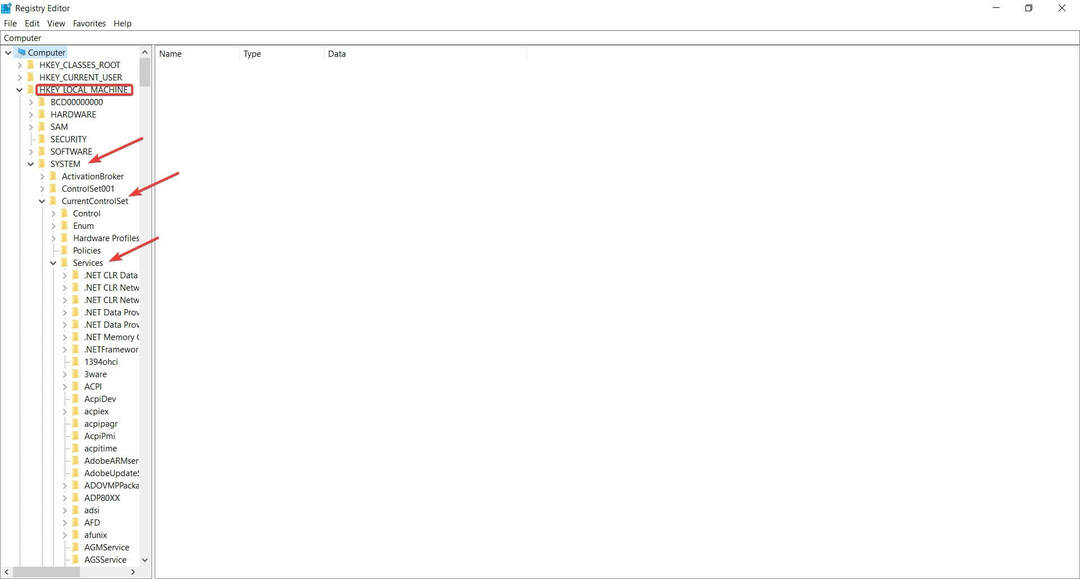
- HKLMSYSTEMCurrentControlSetServicesLanmanWorkstation
- Pēc tam labajā pusē ir jāizveido jauns DWORD sauca AllowInsecureGuestAuth
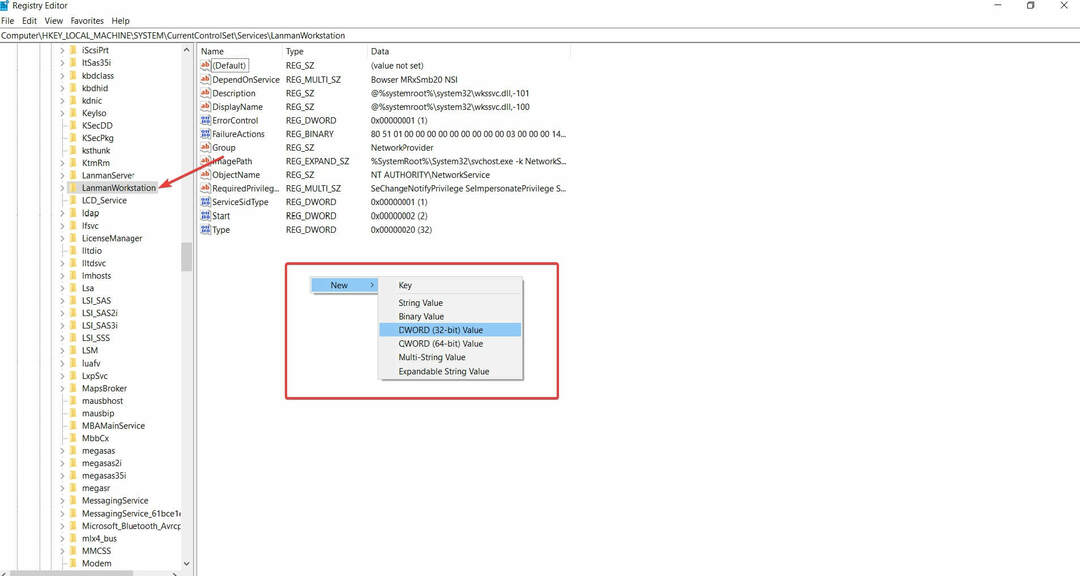
- Rediģējiet tikko izveidoto DWORD AllowInsecureGuestAuth un iestatiet tā jauno vērtību 1.
- Aizveriet reģistra redaktoru un restartējiet.
- LASI ARĪ: Nevar piekļūt reģistra redaktoram sistēmā Windows 10 [FIX]
3. risinājums - mainiet interneta protokola 4. versijas (TCP / IPv4) iestatījumus
Ja jūsu koplietošana neparādās tāpat kā operētājsistēmā Windows 10, ieteicams izmēģināt šādas darbības:
- Atvērt Vadības panelis.
- Vadības panelī dodieties uz Tīkls un internets> Tīkla un koplietošanas centrs.
- Tīkla un koplietošanas centrā dodieties uz MainītAdaptera iestatījumi.
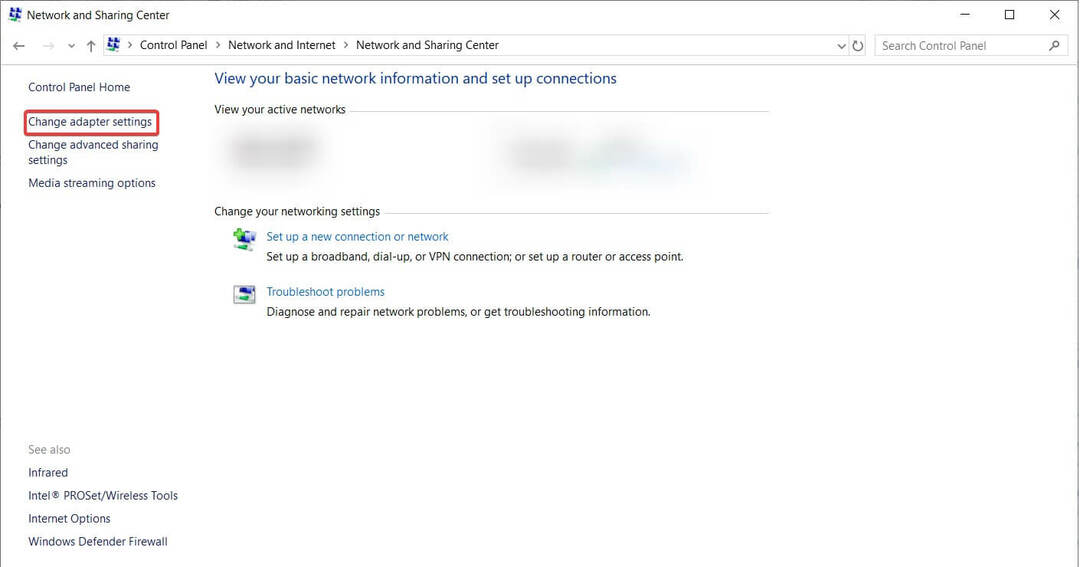
- Atrodiet adapteri, kuru pašlaik izmantojat, noklikšķiniet ar peles labo pogu un izvēlieties Rekvizīti.
- Atlasiet Interneta protokola 4. versija (TCP / IPv4) un noklikšķiniet Rekvizīti.
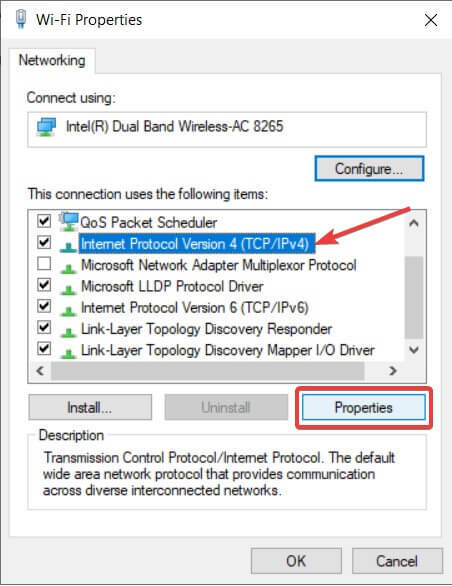
- Kad tiek atvērts logs Rekvizīti, dodieties uz Papildu> WINS.
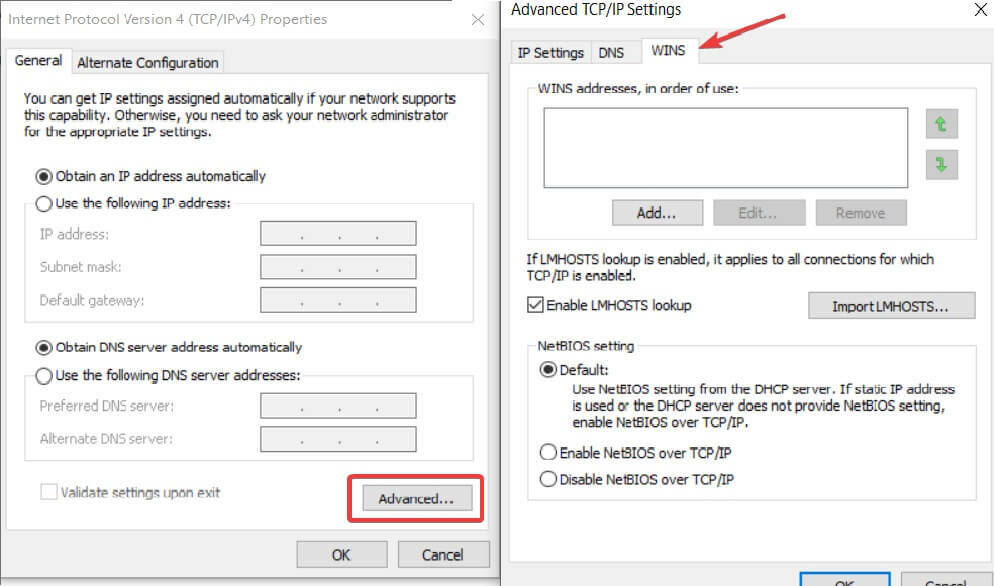
- Klikšķiniet uz Iespējojiet NetBIOS, izmantojot TCP / IP un noklikšķiniet labi lai saglabātu iestatījumus.
4. risinājums - veiciet tīkla atiestatīšanu
Tas ir diezgan vienkāršs un ātrs labojums, kas daudziem lietotājiem bija daudz panākumu. Lai to izmēģinātu pats, rīkojieties šādi:
- NospiedietWindows atslēga + I
-
Windows iestatījumi vajadzētu parādīties. Tur izvēlieties Tīkls un internets
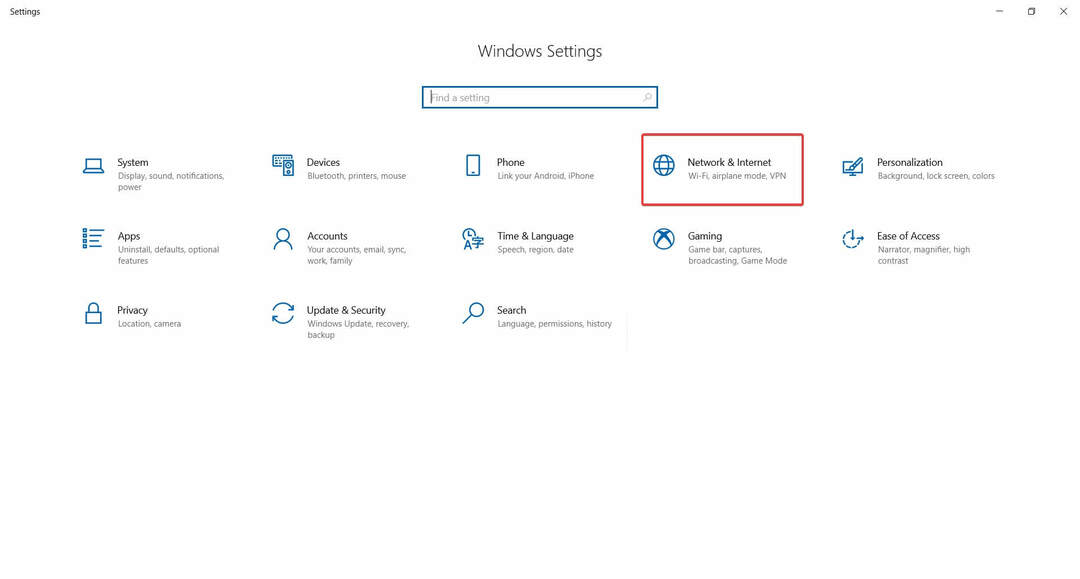
- Kreisajā panelī atlasiet Statuss
- Apakšā jābūt pēdējai iespējai Tīkla atiestatīšana. Noklikšķiniet uz tā un pēc tam apstipriniet ar Atiestatīt tūlīt
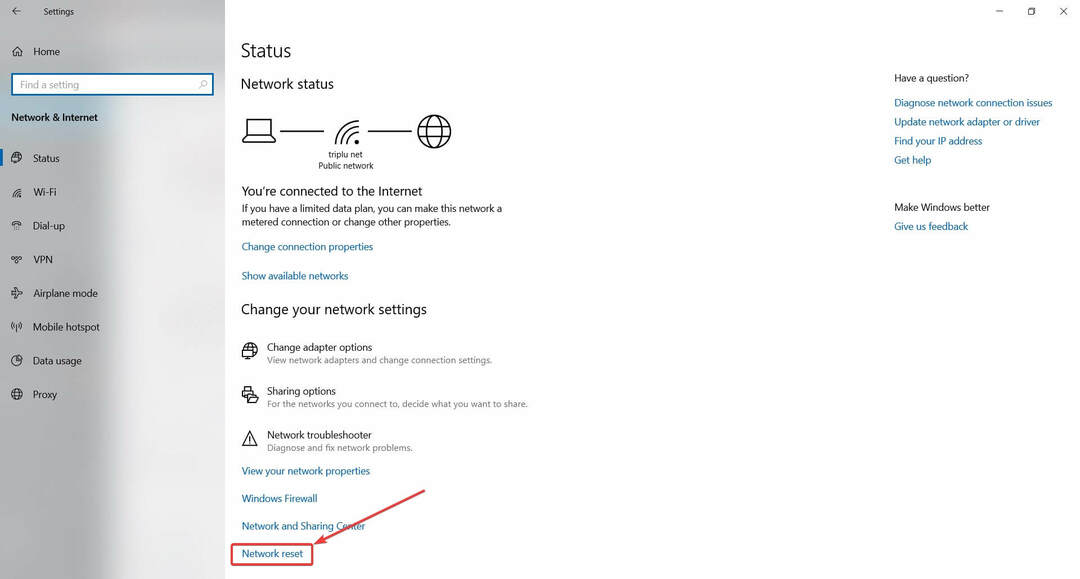
Tas ir par to. Mēs ceram, ka šis raksts jums palīdzēja atrisināt problēmas ar WD My Cloud operētājsistēmā Windows 10.
Ja jums ir kādi jautājumi vai ja esat atradis citu veidu, kā atrisināt problēmu, vienkārši meklējiet zemāk esošo komentāru sadaļu.
![5 labākie mākoņa uzraudzības un veiktspējas rīki [salīdzinājums]](/f/f250abea114269e4ddebf4068b71e191.jpg?width=300&height=460)

